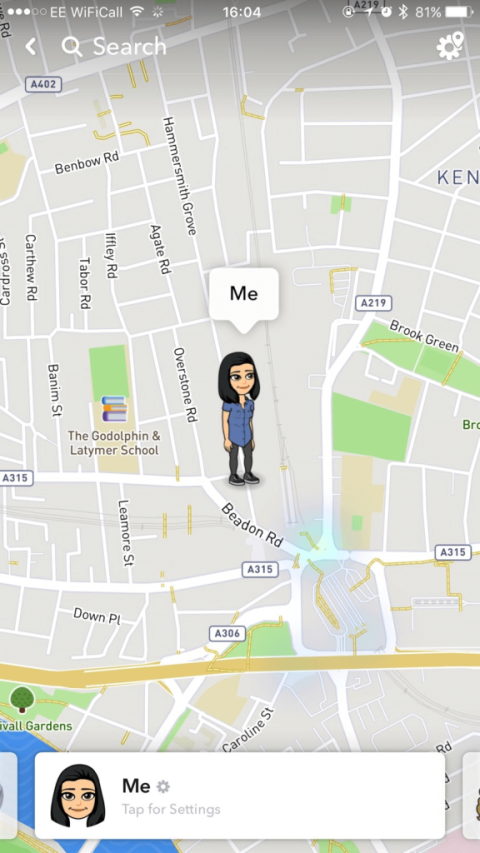Snapchat est devenu l'une des applications de médias sociaux les plus populaires, en particulier auprès des jeunes utilisateurs. L'une des fonctionnalités clés de Snapchat est le partage de position : vous pouvez partager votre position avec des amis, afficher leur position sur la carte et même voir des Snaps géolocalisés.

Dans un monde de plus en plus connecté, le concept de confidentialité est devenu plus précieux que jamais. Bien que partager des moments avec vos amis et votre famille via des clichés et des histoires soit un élément fondamental de l'expérience Snapchat, vous souhaiterez peut-être utiliser l'application sans révéler votre position. N'est-ce pas ? Eh bien, que vous soyez préoccupé par votre sécurité, que vous préfériez faire profil bas ou que vous accordiez simplement de l'importance à votre vie privée, ce blog vous guidera sur « Comment utiliser Snapchat sans partager votre position ».
Nous explorerons différentes méthodes et paramètres qui vous permettent de profiter de tout ce que Snapchat a à offrir tout en gardant vos déplacements secrets. Alors, si vous êtes prêt à prendre le contrôle de votre expérience Snapchat et à protéger votre vie privée, continuez à lire !
A lire aussi : Comment changer le code « My Eyes Only » sur Snapchat
Comment utiliser le mode fantôme dans Snapchat ?
Le moyen le plus simple d'arrêter de partager votre position sur Snapchat est d'activer le mode Ghost. Cette fonctionnalité empêche vos amis de voir votre position sur la carte. Pour l'activer :
Étape 1 : Lancez l'application Snapchat sur votre appareil. Connectez-vous avec votre nom d'utilisateur et votre mot de passe si vous y êtes invité.
Étape 2 : Appuyez sur l'icône de votre profil dans le coin supérieur gauche, faites défiler vers le bas et ouvrez la « Snap Map ».

Étape 3 : Une fois que vous êtes sur Snap Map, vous devriez voir votre avatar Bitmoji (ou une icône générique si vous n'avez pas configuré de Bitmoji). Recherchez l'icône des paramètres dans le coin supérieur droit. Appuyez sur l'icône des paramètres.
Étape 4 : basculez le commutateur pour activer le mode fantôme.

Étape 5 : Snapchat vous permet de sélectionner la durée pendant laquelle vous souhaitez rester en mode fantôme. Vous pouvez choisir entre 3 heures, 24 heures ou jusqu'à ce qu'il soit éteint. Si vous ne souhaitez pas que votre position soit visible indéfiniment, vous pouvez définir une limite de temps.

C'est ça! C'est ainsi que vous utilisez le mode Ghost dans Snapchat. Vous êtes maintenant en mode fantôme et vos amis ne pourront pas voir votre position exacte sur la Snap Map. Gardez à l’esprit que même avec le mode Ghost activé, vous pouvez toujours envoyer et recevoir des clichés et des messages comme d’habitude.
A lire aussi : Compte Snapchat verrouillé ? Apprenez à le débloquer !
Limiter l'accès à l'emplacement :
Pour encore plus de contrôle sur le partage de position, vous pouvez limiter l'accès de Snapchat à vos données de localisation :
Sur iOS :
- Ouvrez les paramètres de votre appareil et sélectionnez « Confidentialité ».
- Sélectionnez « Services de localisation ».
- Faites défiler jusqu'à Snapchat et sélectionnez « Lors de l'utilisation de l'application ».
Cela empêchera Snapchat d'accéder à votre position lorsque vous n'utilisez pas l'application. Pour désactiver complètement l'accès à la localisation, sélectionnez « Jamais ».
Sur Androïd :
- Ouvrez les paramètres et sélectionnez « Applications et notifications ».
- Sélectionnez « Avancé », puis « Autorisations de l'application ».
- Sélectionnez l'emplacement.'
- Choisissez Snapchat et sélectionnez « Ne pas autoriser ».
Effacer l'historique de localisation :
Snapchat stocke votre historique de localisation dans l'application. Vous devez périodiquement examiner ces données et effacer tous les détails de localisation indésirables :
- Ouvrez les paramètres de Snapchat.
- Sélectionnez « Effacer les données ».
- Faites défiler vers le bas et sélectionnez « Effacer les principaux emplacements » pour réinitialiser le suivi de localisation de Snapchat.
Une fois que vous appuyez sur « Effacer », Snapchat réinitialisera la liste des endroits que vous visitez le plus.
Évitez les fonctionnalités basées sur la localisation :
Pour protéger davantage votre vie privée, évitez les fonctionnalités de Snapchat qui utilisent spécifiquement la localisation :
- Snap Map – Ne partagez pas votre position sur la carte.
- Géofiltres – N'utilisez pas de filtres basés sur la localisation pour vos clichés.
- Cartes contextuelles – N'affichez pas les cartes contextuelles et les histoires géolocalisées.
- Amis à proximité – Désactivez la fonction Amis à proximité.
Lisez également : Les 7 meilleurs conseils pour rendre votre Snapchat sûr et sécurisé
Casier pour SnapApp Chat : protégez vos discussions :

Fatigué des regards indiscrets qui fouinent dans vos conversations privées ? Locker For SnapApp Chat est là pour vous ! Cette application de pointe protège non seulement vos discussions, mais fournit également une couche de sécurité supplémentaire pour votre Snapchat.
Principales caractéristiques:
- Sécurisez les discussions sensibles spécifiques avec un verrou.
- Appliquez un verrou à Snapchat Messenger pour plus de confidentialité.
- Choisissez entre deux méthodes de verrouillage : mot de passe et empreinte digitale (disponibles sur les appareils pris en charge).
- Verrouillez un nombre illimité de discussions pour garder vos conversations confidentielles.
- Obtenez un accès exclusif aux discussions verrouillées en saisissant un mot de passe, garantissant que vous seul pouvez les lire.
- Déverrouillez sans effort les discussions pour une communication transparente.
- Profitez d'une interface conviviale et de fonctionnalités intuitives pour une expérience sans tracas.
- Protégez l'application Snapchat contre toute désinstallation non autorisée.
- Récupérez facilement votre mot de passe en cas d'informations d'identification oubliées.
- Bénéficiez d’un impact minimal sur la durée de vie de la batterie et l’utilisation de la mémoire pour un fonctionnement fluide.
Téléchargez maintenant et prenez le contrôle de votre confidentialité !
A lire aussi : 10 meilleures applications pour verrouiller Snapchat sur Android
Utiliser Snapchat sans partager la position :
En activant le mode Ghost dans Snapchat, en limitant l'accès de l'application à votre position et en évitant les fonctionnalités basées sur la localisation, vous pouvez utiliser Snapchat tout en gardant votre position privée sur les appareils iOS et Android. Le suivi de localisation peut être entièrement désactivé pour une confidentialité maximale.
Vous pouvez toujours profiter des fonctionnalités principales de Snapchat sans diffuser constamment votre position en temps réel. Soyez simplement sélectif lorsque vous utilisez les options liées à la localisation. Gardez le contrôle en examinant et en effaçant votre historique de localisation.
Avec quelques ajustements de vos paramètres, vous pouvez utiliser Snapchat en toute confiance pour vous connecter avec des amis sans partager à tout moment votre position. Suivez-nous sur les réseaux sociaux – Facebook , Instagram et YouTube .